クラスタ管理の開始
表 1-2 に、クラスタ管理の開始について示します。
表 1-2 Sun Cluster 3.0 の管理ツール|
目的 |
行う作業 |
詳細の参照箇所 |
|---|---|---|
|
クラスタに遠隔ログインする |
ccp コマンドを使用して Cluster Control Panel (CCP) を起動します。続いて、cconsole、crlogin、ctelnet のいずれかのアイコンを選択します。 | |
|
対話形式でクラスタを構成する |
scsetup ユーティリティーを起動します。 | |
|
Sun Cluster のバージョン番号とバージョン情報を表示する |
-p または -pv のいずれかのオプションを指定して scinstall コマンドを使用します。 | |
|
インストールされているリソース、リソースグループ、リソースタイプを表示する |
scgradm -p コマンドを使用します。 | |
|
クラスタコンポーネントをグラフィカルに監視する |
Sun Management Center 用の Sun Cluster モジュールを使用します。 |
Sun Management Center 用の Sun Cluster モジュールのオンラインヘルプ |
|
クラスタコンポーネントの状態を確認する |
scstat コマンドを使用します。 | |
|
クラスタ構成を表示する |
scconf -p コマンドを使用します。 | |
|
広域マウントポイントを確認する |
sccheck コマンドを使用します。 | |
|
Sun Cluster のシステムメッセージを参照する |
/var/adm/messages ファイルを確認します。 |
Solaris のシステム管理マニュアル |
|
Solstice DiskSuite の状態を監視する |
metastat または metatool コマンドを使用します。 |
Solstice DiskSuite のマニュアル |
|
VERITAS Volume Manager の状態を監視する |
vxstat または vxva コマンドを使用します。 |
VERITAS Volume Manager のマニュアル |
Sun Cluster に遠隔ログインする
Cluster Control Panel (CCP) からは、cconsole、crlogin、ctelnet を起動できます。これら 3 種類のツールはすべて、指定した一連のノードとの多重ウィンドウ接続を起動するものです。多重ウィンドウ接続は、指定した各ノードのホストウィンドウと共通ウィンドウで構成されます。共通ウィンドウへの入力は、これらの各ホストウィンドウに送信されます。詳細は、ccp(1M) と cconsole(1M) のマニュアルページを参照してください。
-
次の条件を満たしていることを確認します。Cluster Control Panel (CCP) を起動するには、次の作業を行う必要があります。
-
適切な Sun Cluster ソフトウェア (SUNWccon パッケージ) を管理コンソールにインストールします。
-
管理コンソールの PATH 変数に、Sun Cluster ツールのディレクトリ /opt/SUNWcluster/bin と /usr/cluster/bin が含まれることを確認します。ツールのディレクトリには、$CLUSTER_HOME 環境変数を設定することで別の場所を指定できます。
-
端末集配信装置を使用している場合は、clusters ファイル、serialports ファイル、nsswitch.conf ファイルを構成します。これらのファイルは、/etc 内ファイルまたは NIS/NIS+ データベースのどちらでもかまいません。詳細は、clusters(4) と serialports(4) のマニュアルページを参照してください。
-
-
Sun Enterprise E10000 サーバーを使用しているかどうかを確認します。
-
使用していない場合は、手順 3 に進んでください。
-
使用している場合は、システムサービスプロセッサ (SSP) にログインし、netcon コマンドを使用して接続してください。接続が完了したら、Shift + @ キーを入力してコンソールのロックを解除し、書き込み権を取得します。
-
-
CCP 起動パッドを起動します。
管理コンソールから次のコマンドを入力します。
# ccp clustername
CCP 起動パッドが表示されます。
-
クラスタとの遠隔セッションを開始するには、CCP 起動パッドの該当するアイコン (cconsole、crlogin、ctelnet) をクリックします。
例
次に、Cluster Control Panel の例を示します。
図 1-1 Cluster Control Panel
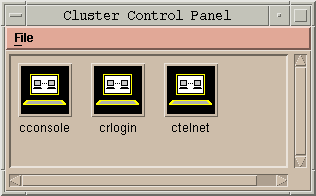
次の作業
cconsole、crlogin、ctelnet セッションは、コマンド行から開始することもできます。詳細は、cconsole(1M) のマニュアルページを参照してください。
scsetup ユーティリティーにアクセスする
scsetup(1M) ユーティリティーを使用すると、定足数 (quorum)、クラスタトランスポート、プライベートホスト名、デバイスグループ、クラスタの新しいノードのオプションを対話形式で構成できます。
-
クラスタ内のノードでスーパーユーザーになります。
-
scsetup ユーティリティーを起動します。
# scsetup
「Main Menu」が表示されます。
-
メニューから選択を行って、画面の指示に従います。
詳細は、scsetup のオンラインヘルプを参照してください。
Sun Cluster のリリースとバージョン情報を表示する
この手順を実行するためにスーパーユーザーとしてログインする必要はありません。
Sun Cluster のバージョン番号を表示します。
% scinstall -p |
すべての Sun Cluster パッケージについて、Sun Cluster のバージョン番号とバージョン文字列を表示します。
% scinstall -pv |
例 - Sun Cluster のバージョン番号の表示
次に、クラスタのバージョン番号の例を示します。
% scinstall -p 3.0 |
例 - Sun Cluster のリリースとバージョン情報の表示
次に、すべてのパッケージのクラスタのリリース情報とバージョン情報の例を示します。
% scinstall -pv SunCluster 3.0 SUNWscr: 3.0.0,REV=1999.10.20.15.01 SUNWscdev: 3.0.0,REV=1999.10.20.15.01 SUNWscu: 3.0.0,REV=1999.10.20.15.01 SUNWscman: 3.0.0,REV=1999.10.20.15.01 SUNWscsal: 3.0.0,REV=1999.10.20.15.01 SUNWscsam: 3.0.0,REV=1999.10.20.15.01 SUNWrsmop: 3.0.0,REV=1999.10.20.15.01 SUNWsci: 3.0,REV=1999.09.08.17.43 SUNWscid: 3.0,REV=1999.09.08.17.43 SUNWscidx: 3.0,REV=1999.09.08.17.43 SUNWscvm: 3.0.0,REV=1999.10.20.15.01 |
構成されているリソースタイプ、リソースグループ、リソースを表示する
この手順を実行するためにスーパーユーザーとしてログインする必要はありません。
クラスタで構成されているリソースタイプ、リソースグループ、リソースを表示します。
% scrgadm -p |
例 - 構成されているリソースタイプ、リソースグループ、リソースの表示
次に、クラスタ schost に対して構成されているリソースタイプ (RT Name)、リソースグループ (RG Name)、リソース (RS Name) の例を示します。
% scgradm -p
RT Name: SUNW.SharedAddress
RT Description: HA Shared Address Resource Type
RT Name: SUNW.LogicalHostname
RT Description: Logical Hostname Resource Type
RG Name: schost-sa-1
RG Description:
RS Name: schost-1
RS Description:
RS Type: SUNW.SharedAddress
RS Resource Group: schost-sa-1
RG Name: schost-lh-1
RG Description:
RS Name: schost-3
RS Description:
RS Type: SUNW.LogicalHostname
RS Resource Group: schost-lh-1
|
クラスタコンポーネントの状態を確認する
この手順を実行するためにスーパーユーザーとしてログインする必要はありません。
クラスタコンポーネントの状態を確認します。
% scstat -p |
例 - クラスタコンポーネントの状態の確認
次に、scstat(1M) で戻されるクラスタコンポーネントの状態情報の例を示します。
% scstat -p
-- Cluster Nodes --
Node name Status
--------- ------
Cluster node: phys-schost-1 Online
Cluster node: phys-schost-2 Online
Cluster node: phys-schost-3 Online
Cluster node: phys-schost-4 Online
------------------------------------------------------------------
-- Cluster Transport Paths --
Endpoint Endpoint Status
-------- -------- ------
Transport path: phys-schost-1:qfe1 phys-schost-4:qfe1 Path online
Transport path: phys-schost-1:hme1 phys-schost-4:hme1 Path online
...
------------------------------------------------------------------
-- Quorum Summary --
Quorum votes possible: 6
Quorum votes needed: 4
Quorum votes present: 6
-- Quorum Votes by Node --
Node Name Present Possible Status
--------- ------- -------- ------
Node votes: phys-schost-1 1 1 Online
Node votes: phys-schost-2 1 1 Online
...
-- Quorum Votes by Device --
Device Name Present Possible Status Owner
----------- ------- -------- ------ -----
Device votes: /dev/did/rdsk/d2s2 1 1 Online phys-schost-2
Device votes: /dev/did/rdsk/d8s2 1 1 Online phys-schost-4
...
-- Device Group Servers --
Device Group Primary Secondary
------------ ------- ---------
Device group servers: rmt/1 - -
Device group servers: rmt/2 - -
Device group servers: schost-1 phys-schost-2 phys-schost-1
Device group servers: schost-3 - -
-- Device Group Status --
Device Group Status
------------ ------
Device group status: rmt/1 Offline
Device group status: rmt/2 Offline
Device group status: schost-1 Online
Device group status: schost-3 Offline
------------------------------------------------------------------
-- Resource Groups and Resources --
Group Name Resources
---------- ---------
Resources: test-rg test_1
Resources: real-property-rg -
Resources: failover-rg -
Resources: descript-rg-1 -
...
-- Resource Groups --
Group Name Node Name State
---------- --------- -----
Group: test-rg phys-schost-1 Offline
Group: test-rg phys-schost-2 Offline
...
-- Resources --
Resource Name Node Name State Status Message
------------- --------- ----- --------------
Resource: test_1 phys-schost-1 Offline Offline
Resource: test_1 phys-schost-2 Offline Offline
|
クラスタ構成を表示する
この手順を実行するためにスーパーユーザーとしてログインする必要はありません。
クラスタ構成を表示します。
% scconf -p |
例 - クラスタ構成の表示
次に、クラスタ構成の一覧の例を示します。
% scconf -p
Cluster name: cluster-1
Cluster ID: 0x3908EE1C
Cluster install mode: disabled
Cluster private net: 172.16.0.0
Cluster private netmask: 255.255.0.0
Cluster new node authentication: unix
Cluster new node list: <NULL - Allow any node>
Cluster nodes: phys-schost-1 phys-schost-2
phys-schost-3 phys-schost-4
Cluster node name: phys-schost-1
Node ID: 1
Node enabled: yes
Node private hostname: clusternode1-priv
Node quorum vote count: 1
Node reservation key: 0x3908EE1C00000001
Node transport adapters: hme1 qfe1 qfe2
Node transport adapter: hme1
Adapter enabled: yes
Adapter transport type: dlpi
Adapter property: device_name=hme
Adapter property: device_instance=1
Adapter property: dlpi_heartbeat_timeout=10000
...
Cluster transport junctions: hub0 hub1 hub2
Cluster transport junction: hub0
Junction enabled: yes
Junction type: switch
Junction port names: 1 2 3 4
...
|
Junction port: 1
Port enabled: yes
Junction port: 2
Port enabled: yes
...
Cluster transport cables
Endpoint Endpoint State
-------- -------- -----
Transport cable: phys-schost-1:hme1@0 hub0@1 Enabled
Transport cable: phys-schost-1:qfe1@0 hub1@1 Enabled
Transport cable: phys-schost-1:qfe2@0 hub2@1 Enabled
Transport cable: phys-schost-2:hme1@0 hub0@2 Enabled
...
Quorum devices: d2 d8
Quorum device name: d2
Quorum device votes: 1
Quorum device enabled: yes
Quorum device name: /dev/did/rdsk/d2s2
Quorum device hosts (enabled): phys-schost-1
phys-schost-2
Quorum device hosts (disabled):
...
Device group name: schost-3
Device group type: SDS
Device group failback enabled: no
Device group node list: phys-schost-3, phys-schost-4
Diskset name: schost-3
...
|
広域マウントポイントを確認する
sccheck(1M) コマンドは、クラスタファイルシステムとその広域マウントポイントに構成エラーがないかどうか /etc/vfstab ファイルを確認します。sccheck コマンドはエラーだけを戻します。エラーがない場合、sccheck は単にシェルプロンプトに戻ります。
注 -
sccheck は、デバイスやボリューム管理コンポーネントに影響を及ぼすような変更をクラスタ構成に加えた後で実行してください。
例 - クラスタ構成の検証
次の例は、ノード phys-schost-3 にマウントポイント /global/schost-1 がないことを示しています。
# sccheck vfstab-check: WARNING - phys-schost-3 - Missing mount point /global/schost-1 |
- © 2010, Oracle Corporation and/or its affiliates
